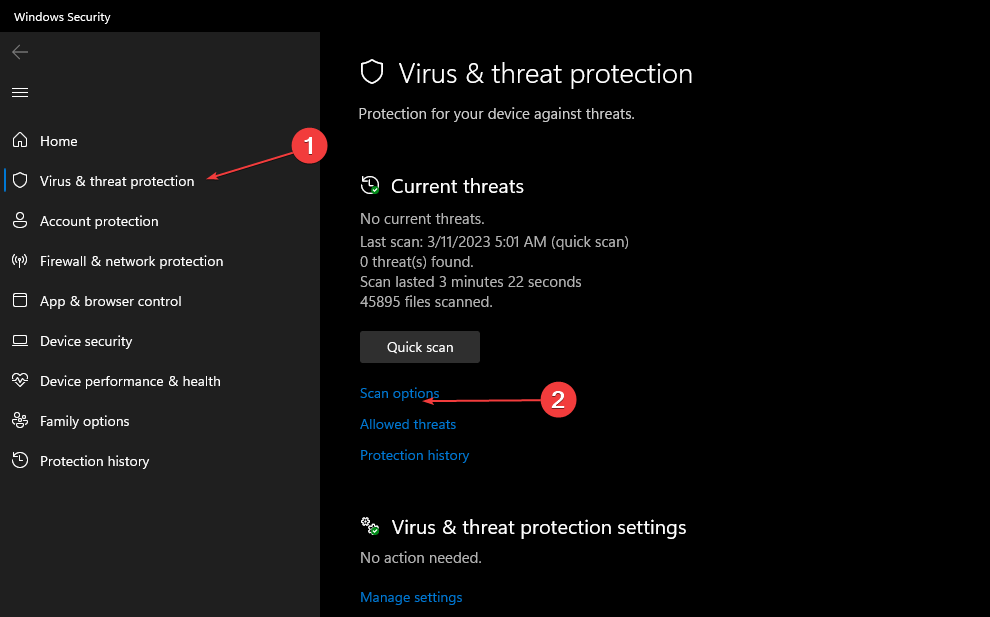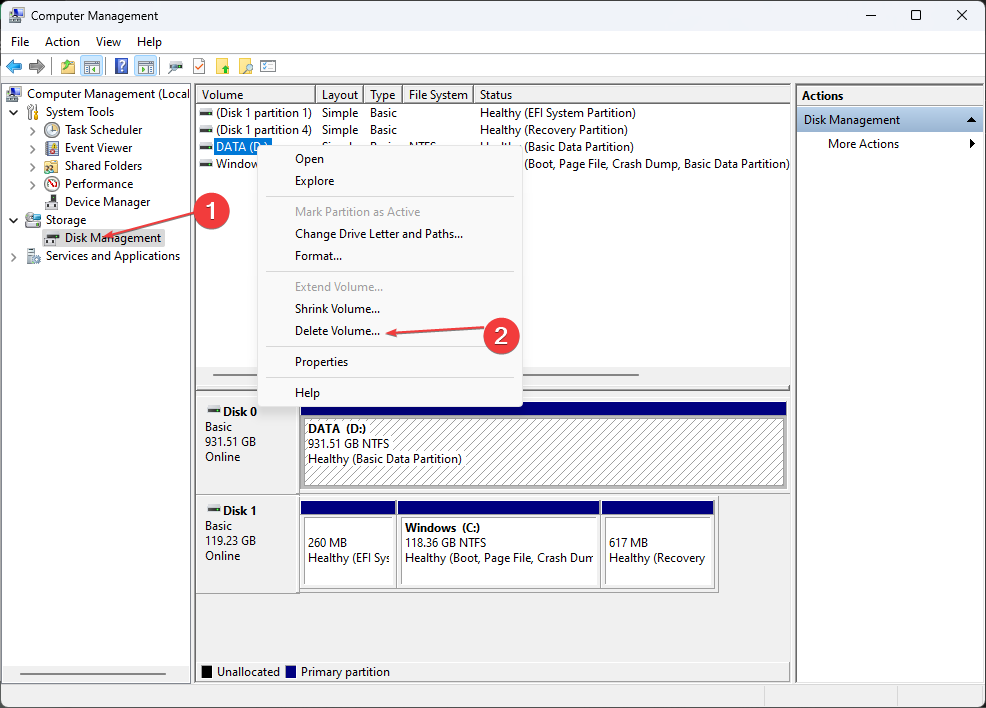We raden u aan een speciaal hulpprogramma van derden te gebruiken om dit probleem op te lossen
- Virtual Disk Service Error: De fout Schijf is niet leeg verschijnt wanneer u een dynamische schijf naar een standaardschijf converteert.
- Dit probleem wordt veroorzaakt als er gegevens of volumes op de dynamische schijf staan.
- U kunt dit probleem snel oplossen met de opdracht Diskpart.
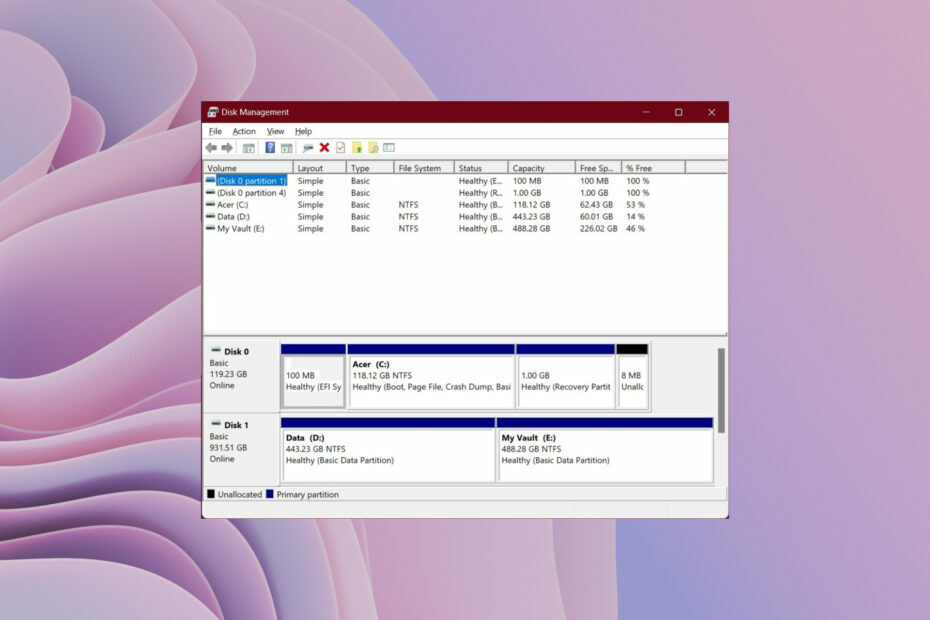
Je zult tegenkomen Fout met virtuele schijfservice: de schijf is niet leeg fout wanneer u een schijf converteert en probeer de basisschijfinstellingen te herstellen.
Normaal gesproken kunt u een standaardschijf naar een dynamische schijf converteren; het probleem ontstaat echter bij het terugzetten van een dynamische schijf naar een standaardschijf.
Deze handleiding biedt u een aantal oplossingen waarmee u de fout Virtual Disk Service Error: The Disk Is Not Empty op uw pc kunt oplossen. We zullen u ook een redenering achter deze fout geven. Dus laten we er meteen op ingaan.
Waarom krijg ik de foutmelding Virtual Disk Service: De schijf is niet leeg?
De Fout met virtuele schijfservice: de schijf is niet leeg Er treedt een fout op wanneer uw dynamische schijf bepaalde gegevens of volumes bevat. Deze fout treedt op als deze bepaalde gegevens of volumes bevat en u probeert de dynamische schijf naar een standaardschijf te converteren.
Voordat u verdergaat, moet u dus alle informatie, gegevens of volume op de dynamische schijf verwijderen. Maar het verwijderen van de partities kan niet worden teruggedraaid. U moet dus een back-up maken en alle partities van de schijf verwijderen.
Hoe de Virtual Disk Service Error op te lossen: de fout Schijf is niet leeg?
- Waarom krijg ik de foutmelding Virtual Disk Service: De schijf is niet leeg?
- Hoe de Virtual Disk Service Error op te lossen: de fout Schijf is niet leeg?
- 1. Gebruik een speciaal hulpmiddel
- 2. Gebruik Schijfbeheer
- 3. Gebruik Diskpart
- Download de AOMEI Partition Assistant Professional hulpmiddel.
- Installeren het programma.
- Launch het programma.
- Klik op Alle gereedschappen in het linkerdeelvenster.
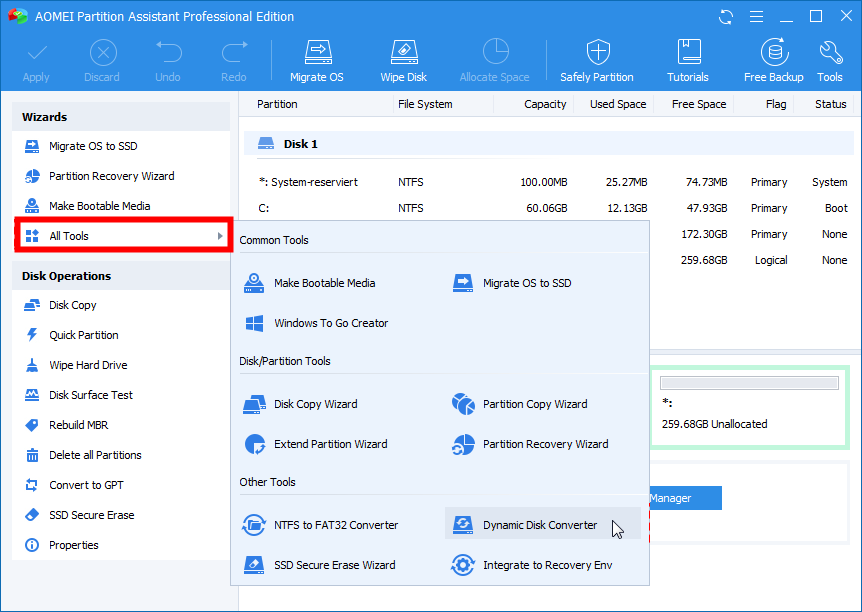
- Selecteer Dynamische schijfconverter.
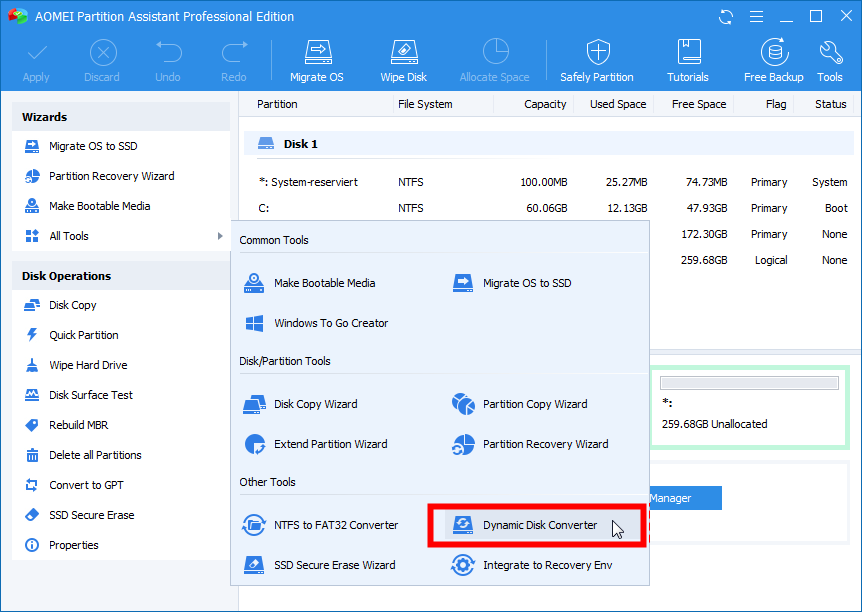
- Kies een conversie methode op basis van uw behoeften;
- Converteer een dynamische schijf terug naar een standaardschijf
- Converteer elk dynamisch volume naar een basispartitie
- Voor ons geval moeten we de Converteer een dynamische schijf terug naar een standaardschijf keuze.
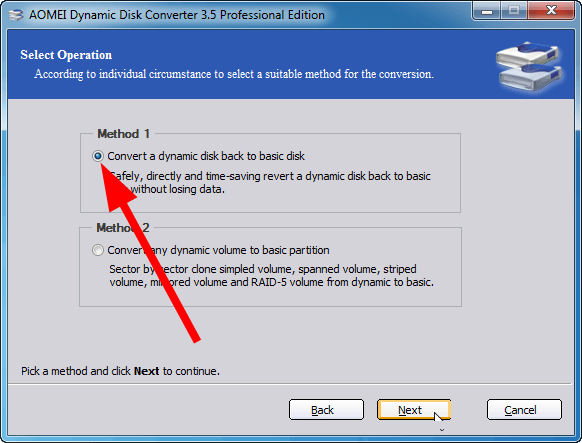
- Klik Volgende.
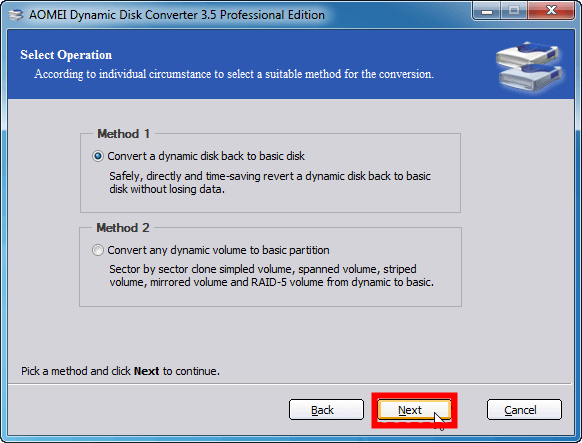
- Op de volgende pagina ziet u alle dynamische schijven vermeld.
- Kies de dynamische schijf die u wilt converteren en klik Volgende.
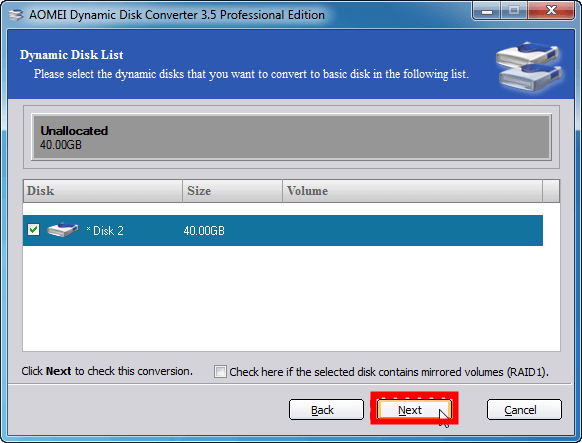
- Klik Ja in de prompt die verschijnt.
- Druk op het selectievakje dat luidt Ik heb besloten deze operatie uit te voeren en klik Doorgaan knop om het conversieproces te starten.
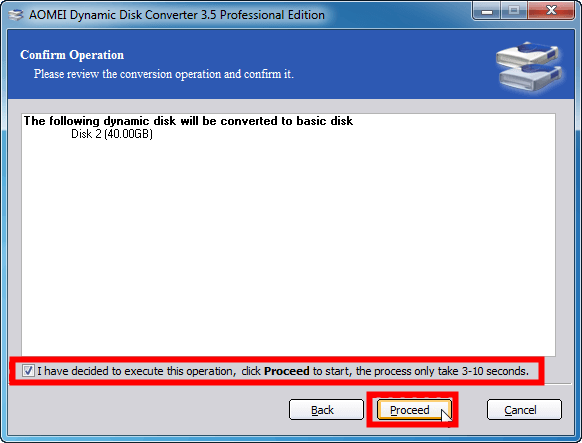
Met AOMEI Partitieassistent u kunt schijven veilig in verschillende bestandssystemen formatteren. U kunt deze tool ook gebruiken om opstartbare media te maken of voor gegevensherstel.
- Fout bij authenticatie met Venmo: 6 manieren om dit te verhelpen
- Oplossing: de internetsnelheid is snel, maar videogesprekken zijn traag
- Oplossing: MSI Afterburner kon het scannen niet starten
- Windows 11 blijft luiden? Stop het in 8 stappen
2. Gebruik Schijfbeheer
- druk de Winnen + R sleutels om de te openen Loop dialoog.
- Type diskmgmt.msc en druk op Binnenkomen.
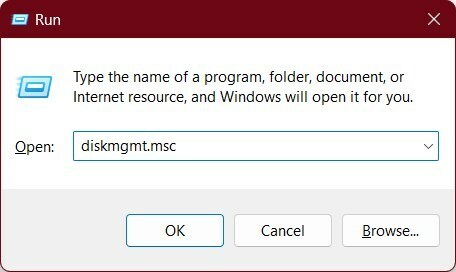
- Klik met de rechtermuisknop op de schijf die u naar standaard wilt converteren en selecteer Volume verwijderen.
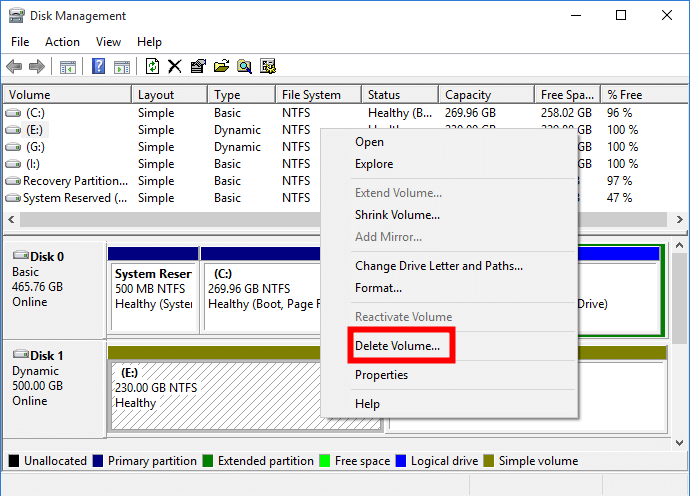
- Als de schijf nog steeds gemarkeerd is als Dynamisch, klik met de rechtermuisknop en selecteer Converteren naar basisschijf.
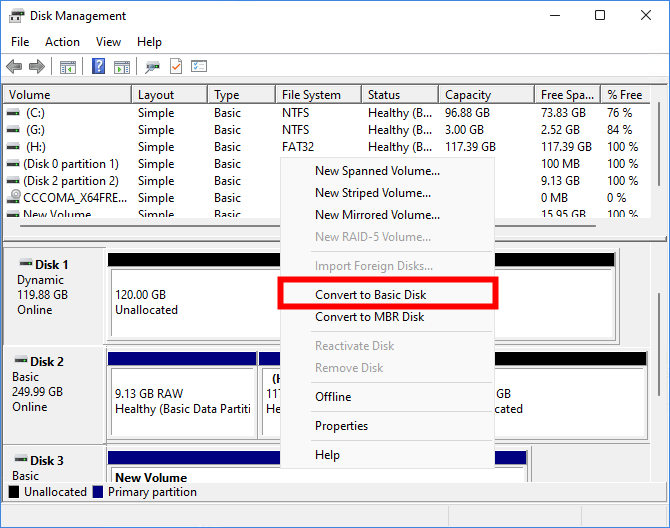
3. Gebruik Diskpart
- druk de Winnen sleutel om de te openen Begin menu.
- Open Opdrachtprompt als beheerder.
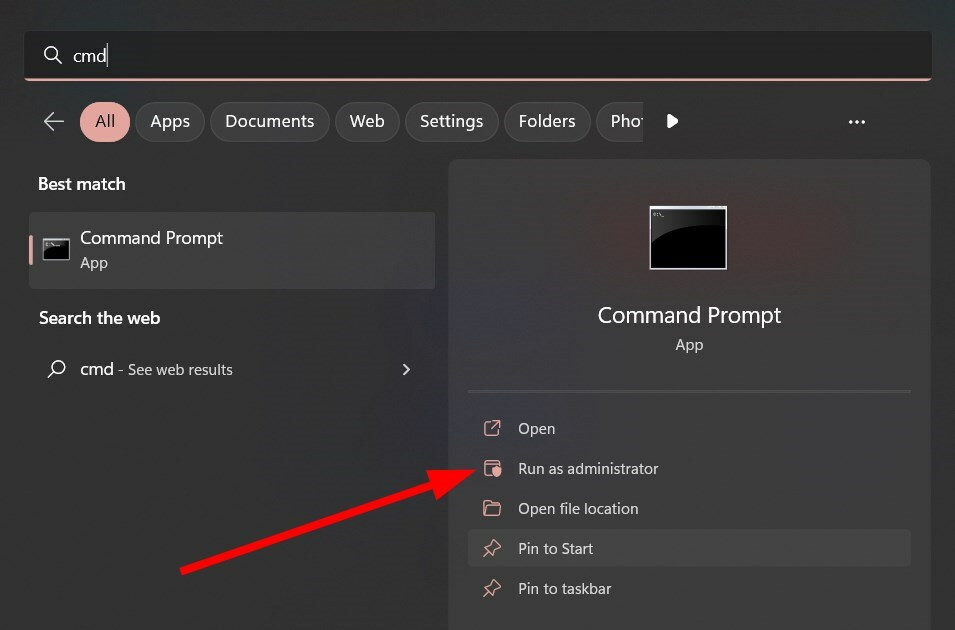
- Typ de onderstaande opdrachten en druk na elke opdracht op Enter.
diskpartlist diskselect disk n(n verwijst naar het dynamische schijfnummer)list volumeselect volume m(m is het volumenummer op de dynamische schijf)delete volumeselect disk nconvert basicexit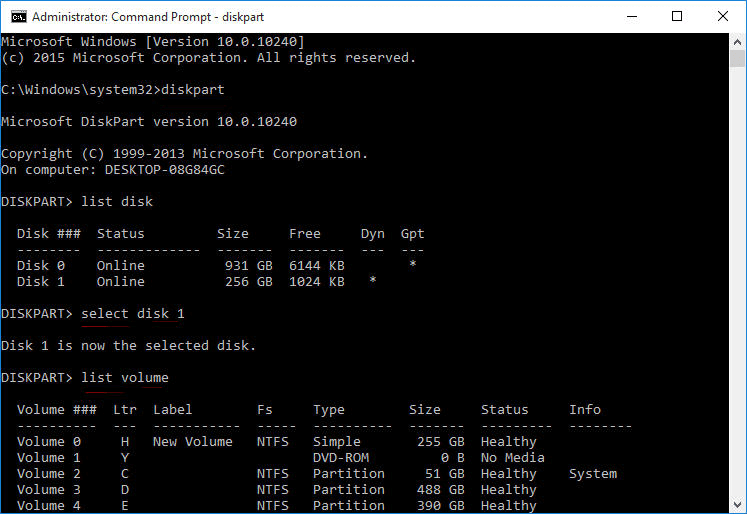
- Herstarten uw pc en kijk of dit het probleem oplost Fout met virtuele schijfservice: de schijf is niet leeg fout of niet.
Dat is het van ons in deze handleiding die u zal helpen het probleem op te lossen Fout met virtuele schijfservice: de schijf is niet leeg fout.
Als u een van die gebruikers bent die te maken heeft met de Er zijn geen vaste schijven die de DiskPart-fout kunnen weergeven; dan raden we u aan onze gids te volgen en de genoemde oplossingen toe te passen om het probleem op te lossen.
U kunt ook onze gids raadplegen, die u tien manieren geeft om dit te doen converteer MBR naar GPT-schijf zonder gegevensverlies.
Als u in de war bent en de verschillen wilt weten tussen de FAT32- en NTFS-bestandssystemen, dan moet u onze speciale en uitgebreide gids hierover lezen.
We raden u ook aan onze gids te raadplegen waarin de oplossingen worden uitgelegd om het probleem op te lossen formatteer de externe HDD als deze niet aan het formatteren is probleem.
Laat ons in de onderstaande opmerking weten welke van de bovenstaande oplossingen u hebben geholpen het probleem op te lossen.